줌 컨택 센터 라이선스를 할당받은 후 필요한 기본 설정을 설명합니다.
1. 줌 컨택센터 라이선스 할당 확인
줌 어카운트의 소유자 (Owner)만이 줌 컨택센터 (Zoom Contact Center) 관리자를 지정할 수 있습니다. 자신의 어카운트의 소유자가 누구인지 모를 때 줌 관리 포털에 접속한 후 "관리자 >> 계정 관리 >> 계정 프로필"에서 확인합니다.
1. 줌 컨택센터 라이선스 확인
줌 관리 포털에 접속한 후 "관리자 >> 계정 관리 >> 청구"를 선택합니다. Zoom Contact Center 부분에 라이선스가 할당되었는 지를 확인합니다.

2. 줌 컨택센터 활성화 및 관리자 지정
1. Zoom Contact Center 관리자 지정
줌 계정은 기본적으로 다음과 같이 3가지 역할을 제공합니다.
- 소유자 (Owner)
- 라이선스 관리, 관리자 지정, 모든 권한 행사 - 관리자 (Administrator)
- 주요 서비스 관리 및 구성원 관리
- 구성원 (Member)
- 주요 서비스 이용자
줌 관리 포털에서 접속한 후 "관리자 >> 사용자 관리 >> 역할"을 선택합니다. 소유자, 관리자, 구성원 역할을 확인합니다. 역할을 지정하기 위해 반드시 소유자 권한이 필요합니다.

기존 관리자 권한에 줌 컨택센터 서비스를 관리 권한을 추가할 수 있습니다. 맨 오른쪽의 연필 아이콘을 클릭합니다.

"컨택 센터" 부분으로 이동하여 "컨택 센터 관리" 메뉴의 편집 권한을 부여하고 저장합니다.

만일, 줌 컨택센터 관리 권한만을 부여하고 싶다면, 새로운 역할을 생성하고 컨택센터 서비스에 대해서만 권한을 부여합니다.
2. Zoom Contact Center 기본 설정
이제 줌 컨택 센터 관리자는 관리자 메뉴에서 줌 컨택센터 메뉴를 볼 수 있습니다. 줌 컨택센터의 데이터베이스를 생성하기 위해 우측의 "설정 (Set up)" 버튼을 클릭합니다.

3. Zoom Contact Center 관리자 역할 확인
줌 관리 포털에서 접속한 후 "관리자 >> 컨택 센터 관리 >> 역할"를 선택합니다. 줌 컨택 센터는 3 가지 역할이 있습니다.
- 관리자 (Administrator)
- 줌 컨택 센터를 관리하는 광범위한 권한 - 감독자 (Supervisor)
- 줌 컨택 센터를 사용하고 몇 가지 권리 권한 부여 - 에이전트 (Agent)
- 줌 컨택 센터를 사용
관리자 권한을 세부적으로 조정하기 위해서 세 점 버튼을 클릭합니다. 자동으로 관리자 권한이 복사되고 세부 조정을 할 수 있습니다.
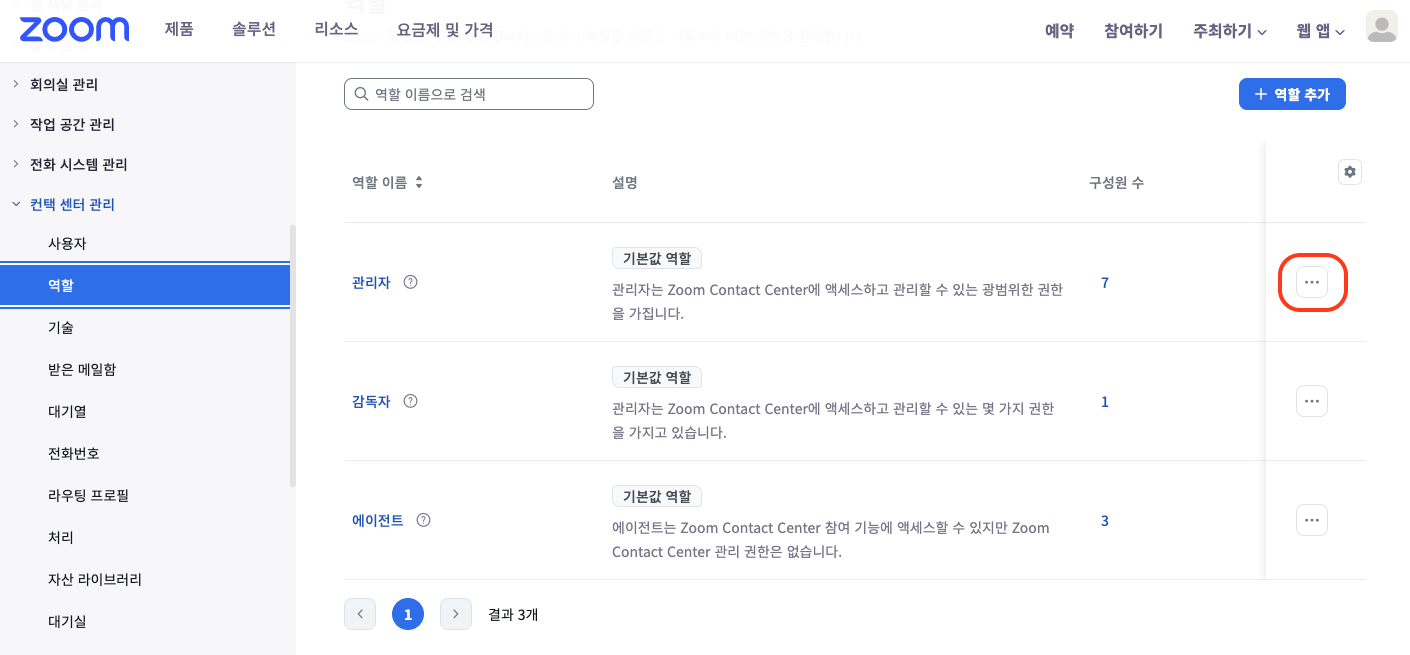
4. Zoom Contact Center 관리자 지정
이제 사용자에게 관리자 권한을 부여합니다. 줌 관리 포털에서 접속한 후 "관리자 >> 컨택 센터 관리 >> 사용자"를 선택합니다. 오른쪽 화면에서 "사용자 추가" 버튼을 클릭합니다.
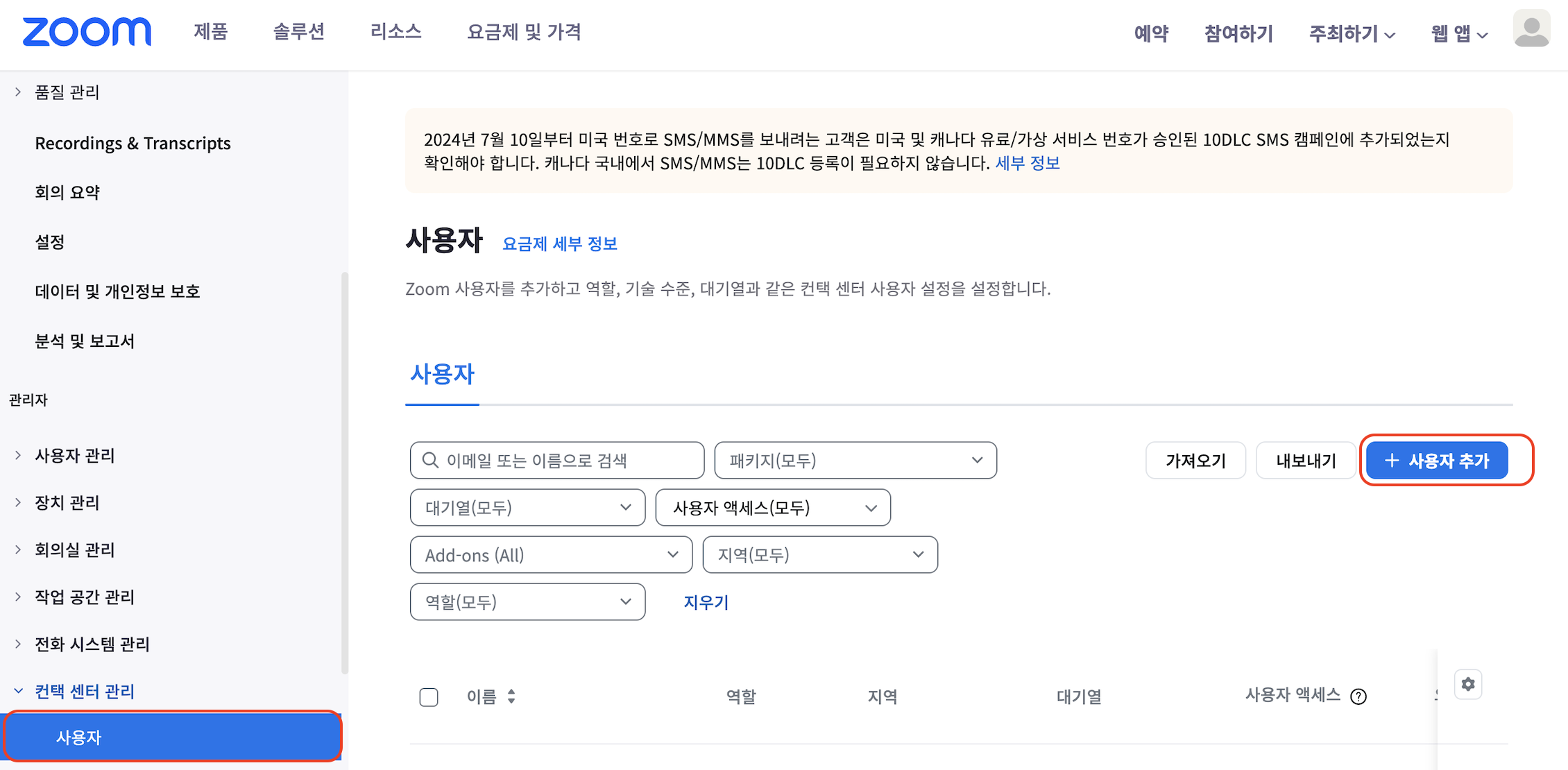
"사용자 추가" 버튼을 클릭한 후 관리자로 지정할 사용자를 추가하고, 역할에서 관리자를 선택합니다.
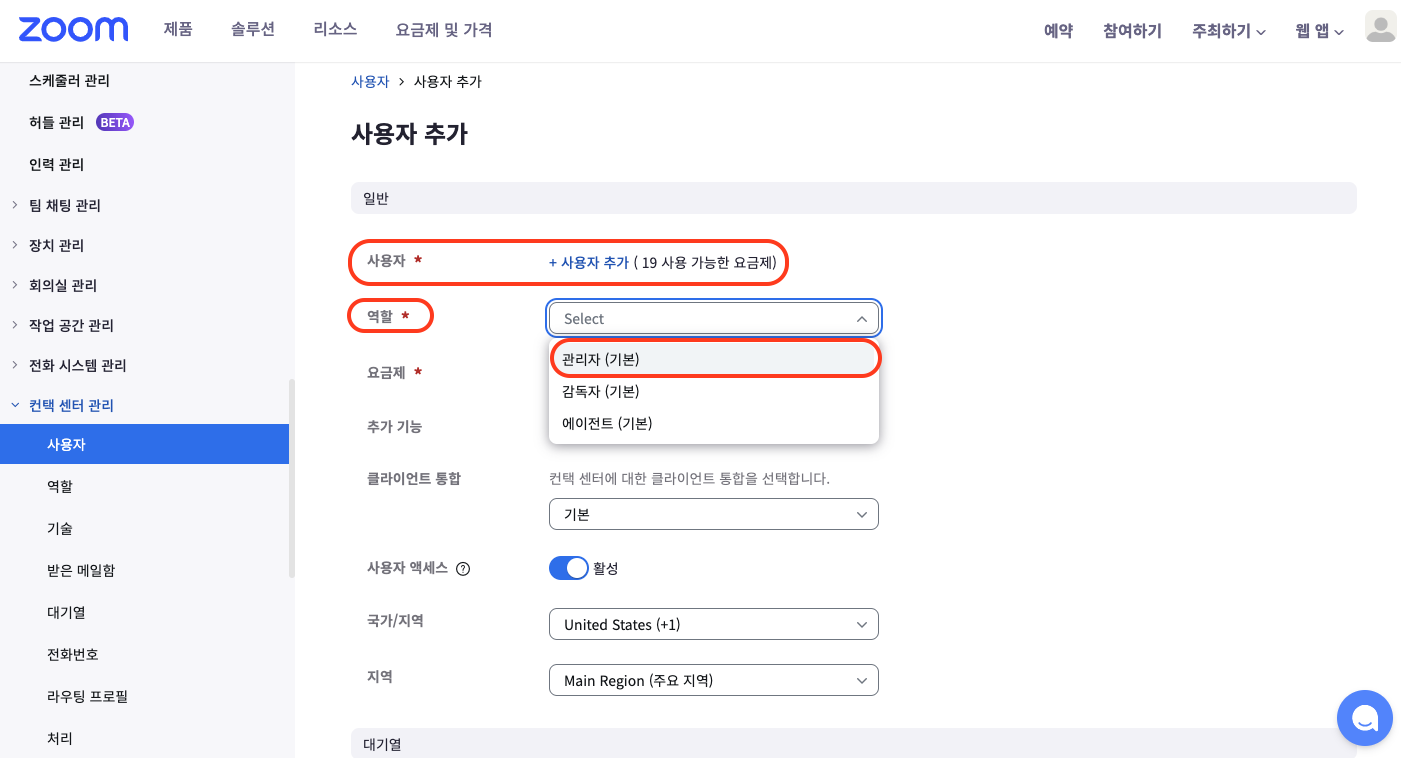
3. 줌 컨택센터 라이선스 할당
1. 관리자 라이선스 지정
위의 사용자 추가 화면에서 요금제를 선택합니다. 관리자, 감독자, 에이전트 모두 라이선스가 필요합니다.
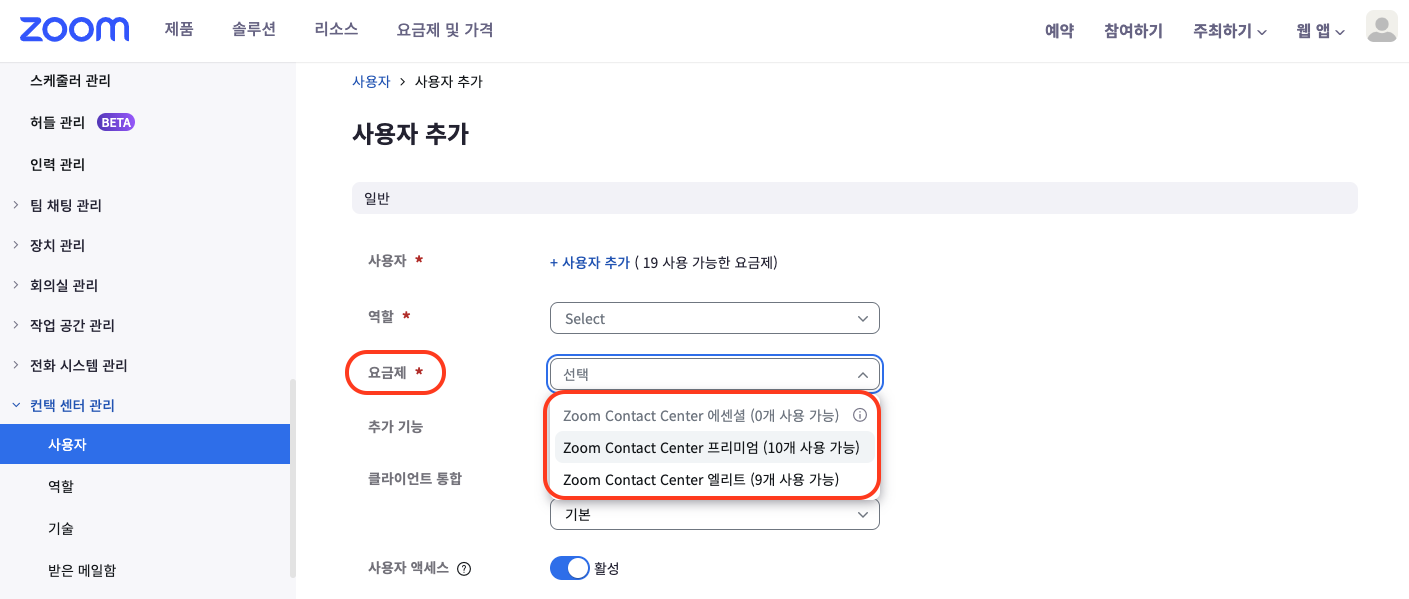
2. 줌 컨택 센터 관리자 확인
이제 줌 컨택센터 관리자가 정상적으로 지정되었습니다.
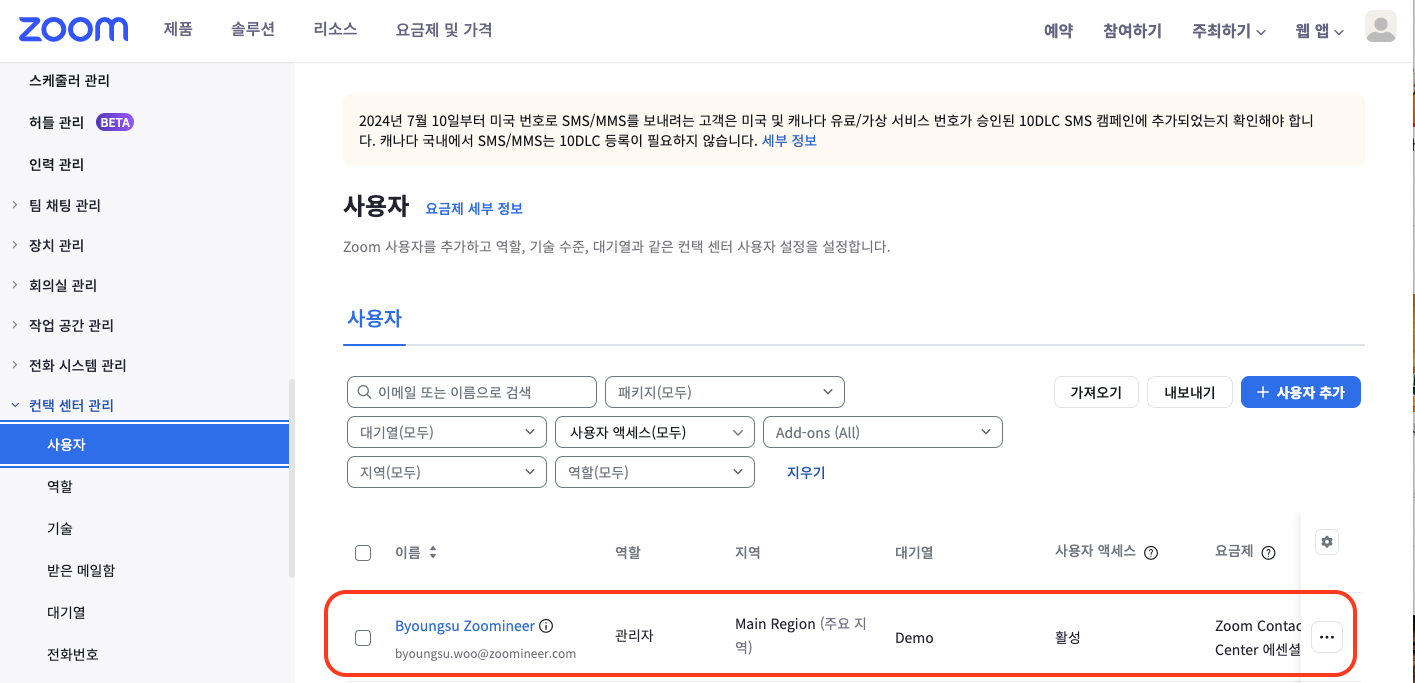
'줌 워크플레이스(Zoom Workplace) > 줌 컨택센터(Zoom Contact Center)' 카테고리의 다른 글
| 줌 컨택 센터 (Zoom Contact Center)의 진화 (0) | 2024.04.25 |
|---|---|
| 줌 컨택 센터, 백문불여일견 (0) | 2024.03.12 |


